// 스프링 부트, Spring boot
- 스프링 애플리케이션 제작 기술
- 독립 실행이 가능한 웹 애플리케이션 제작 > 톰캣 내장
// 설치 및 환경 설정(STS)
~ https://github.com/spring-projects/sts4/wiki/Previous-Versions
> spring-tool-suite-4-4.10.0.RELEASE-e4.19.0-win32.win32.x86_64.zip
Previous Versions
The next generation of tooling for Spring Boot, including support for Cloud Foundry manifest files, Concourse CI pipeline definitions, BOSH deployment manifests, and more... - Available for Eclipse...
github.com
~ vm 경로 수정
~ lombok 설치
~ workspace 변경
~ STS4 > 플러그인 설치
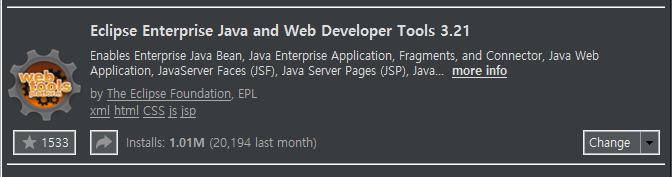
- 프로젝트 생성
~ New > Other > Spring Boot > Spring Starter Project
- 네이밍 패턴 : boot-XXX
- Type : Maven
- Packaging : 배포 형식 (Jar)
- Group, Artifact: 기본값으로 두는 것이 좋음
~ New Spring Starter Project Dependencies
- Spring Boot Version : 2.7.13
- Web > Spring Web
- Spring Boot 프로젝트 구조
1. src/main/java
- 이전과 동일 > 자바 소스 폴더 > 패키지 or 자바
~ com.test.start > BootStartApplication.java
- 스프링 부트의 메인 클래스 > main() 소유 역할
- 웹 서비스를 시작하고 끝내는 역할
- 이름: 프로젝트명Application.java
- 손상되어서는 안 됨!
2. src/main/resources
~ static
- 정적 웹 자원
- HTML, CSS, JavaScript, 이미지 등..
~ templates
- View 파일
- views 폴더 역할
~ application.properties
- 스프링 부트 설정 파일
- web.xml + root-context.xml + servlet-context.xml
3. src/test/java
- JUnit 테스트 폴더
4. JRE System Library
- JRE
5. Maven Dependencies
- Maven
6. src
- 사용 잘 안 함
7. pom.xml
- POM
8. mvnw.cmd
- 메이븐 실행 파일
// 스프링 부트 실행
- 파일 생성
~ src/main/resources > static > "hello.html"
- 톰캣 포트 변경하기
~ src/main/resources > application.properties > server.port=8092 추가(포트번호 변경)
- 스프링 부트 애플리케이션 실행하기
1. Boot Dashboard > 권장
- local > 프로젝트(boot-start) > 시작
- http://localhost:8092/hello.html
2. com.test.start > BootStartApplication.java
- Ctrl + F11
3. Maven 빌드 및 실행 파일 생성 > 실행
- mvnw.cmd
- 프로젝트 우클릭 > Show In> System Explorer > 프로젝트 선택 > cmd > mvnw install > cd target > java -jar boot-start-0.0.1-SNAPSHOT.jar
// 설치 및 환경 설정(IntelliJ)
- JDK 17 설치
https://www.oracle.com/java/technologies/javase/jdk17-archive-downloads.html
Java Archive Downloads - Java SE 17
WARNING: These older versions of the JDK are provided to help developers debug issues in older systems. They are not updated with the latest security patches and are not recommended for use in production. For production use Oracle recommends downloading th
www.oracle.com
- Tomcat 10 설치
https://tomcat.apache.org/download-10.cgi
Apache Tomcat® - Apache Tomcat 10 Software Downloads
Welcome to the Apache Tomcat® 10.x software download page. This page provides download links for obtaining the latest version of Tomcat 10.1.x software, as well as links to the archives of older releases. Unsure which version you need? Specification versi
tomcat.apache.org
- Tomcat 설정
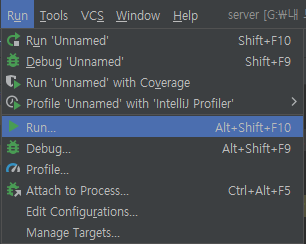
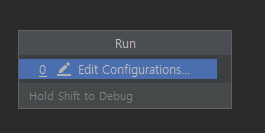


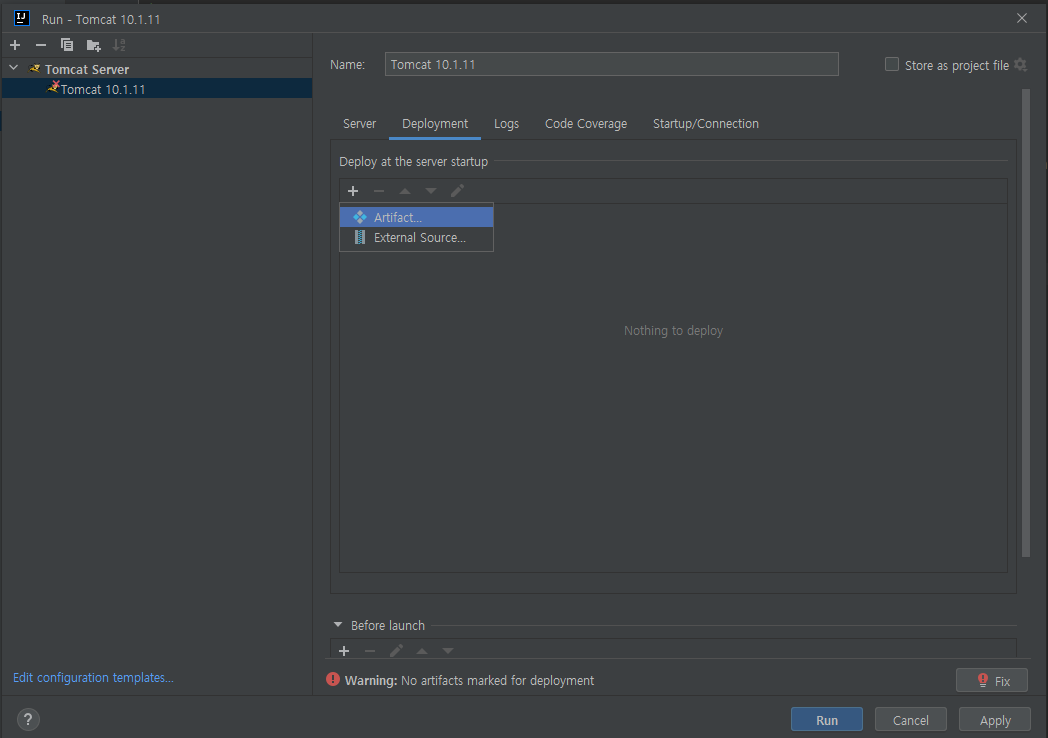
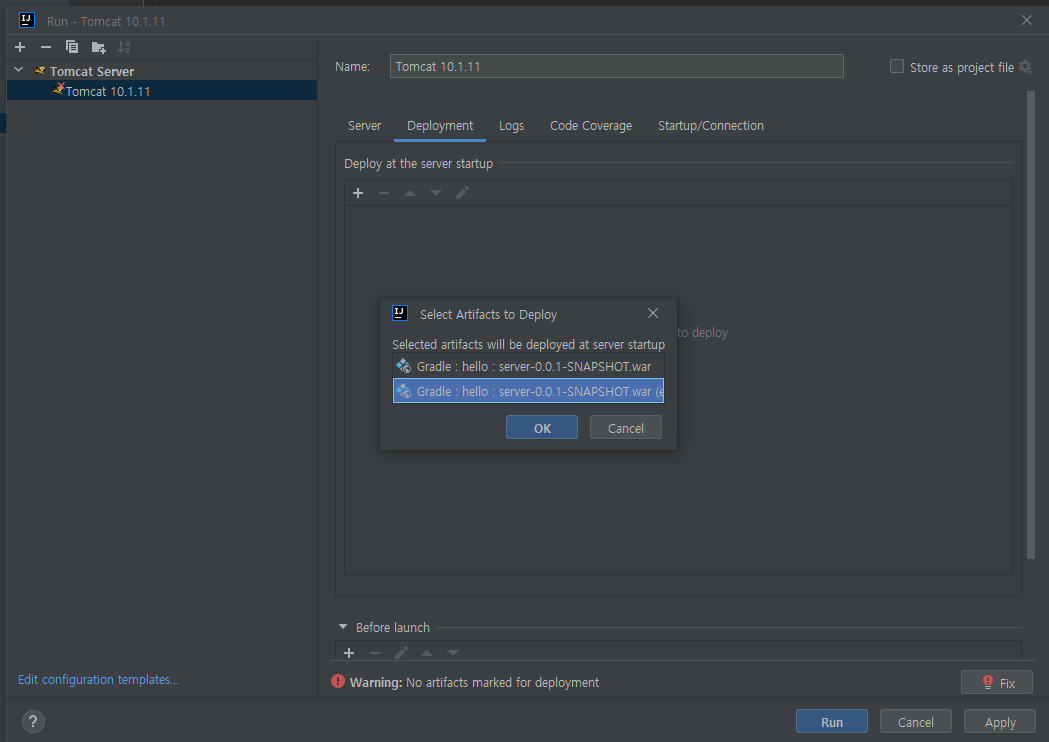
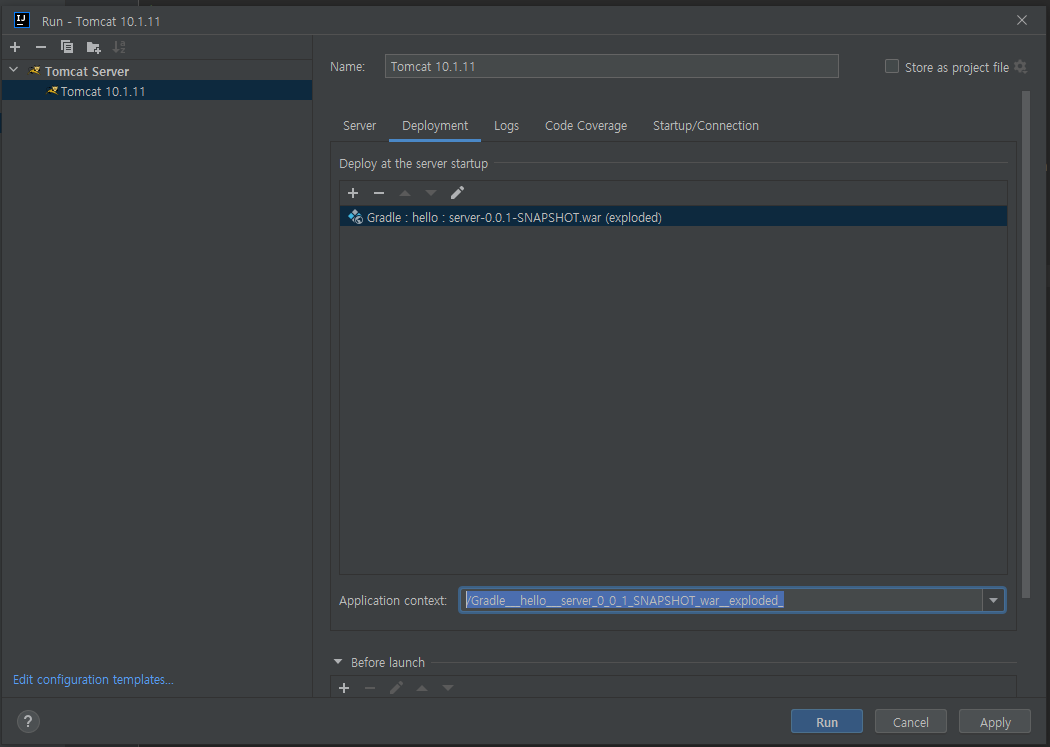

'서버 > SprintBoot' 카테고리의 다른 글
| [스프링부트(Spring Boot)] 검색 기능 구현 (0) | 2023.07.27 |
|---|---|
| [스프링부트(Spring Boot)] 페이징(Paging) (0) | 2023.07.27 |
| [스프링부트(Spring Boot)] JPA (0) | 2023.07.02 |
| [스프링부트(Spring Boot)] Thymeleaf (0) | 2023.06.27 |
| [스프링부트(Spring Boot)] MyBatis (0) | 2023.06.27 |



